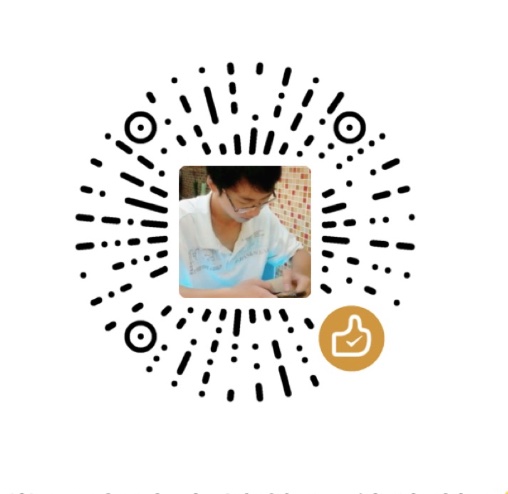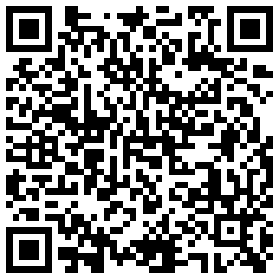背景简介
疫情期间,为了方便访问健康码,跨时空 APP 集成了唤起微信小程序的功能,并且将入口放在系统桌面应用图标的长按菜单中。由于菜单空间有限,只能放得下最常使用的两个小程序,于是又增加了小程序配置项。一起来通过图示看看怎么配置吧~
操作步骤
升级跨时空 APP 到
1.0.10以上版本点击电台模块左上角“返回”按钮,进入宫格导航

长按右上角角标为“小程序”的色块,呼出配置面板

按住下拉栏,拖动选择所需的小程序(如果找不到想要的小程序,可点击上一步中,配置面板右上角的链接提交收录)

点击配置面板底部的“更新”按钮,保存配置。回到桌面长按应用图标就可以看到刚刚添加的小程序了

改进历程
第一版中,是以表单的形式实现的信息编辑,表单有三个输入项:小程序名称、原始ID、页面路径(path),编辑的时候自动填入。
这样虽然实现了灵活配置,也比原先拼接URL,再填入快捷指令的方法要简便不少。但三个窟窿填写起来还是略繁琐,也容易出错,并且表单空间占用多,导致表单内容无法在一屏内展示完全,“更新”按钮需要下拉滚动才能看到,容易被遗漏。
于是改进了一下,使用下拉选择的形式。既简化操作,出错的几率也大幅降低。目前已录入20+各地防疫小程序。如有遗漏,可以点击配置面板右上角的链接,填写表单收录。对于非通用小程序,依然可以通过快捷指令的方式实现直达,从而兼顾便捷性和灵活性。
对于即将返乡过年的朋友、以及差旅人士,可以在到达一个新的城市前,将当地的健康码配置到快捷菜单,这样出入公共场所,需要“亮码”的时候只需在桌面长按“小飞机”图标即可打开所需的健康码小程序,十分便捷。
从单次唤起小程序节约的时间来看,这么大费周章地改进貌似没太大必要。但用的次数多了、用的人多了,就能省下一笔可观的时间开销。就我而言,积少成多、聚沙成塔的事,做多做少都有其意义。
交流反馈群
目前访问小程序和配置小程序的交互,都已优化到我能想到的最短操作路径。如有更好建议,或者使用中遇到问题,都可以留言或加群讨论 😄